
Oculte anúncios ao ler artigos no Safari do Mac
Você pode usar o Leitor do Safari para visualizar um artigo de site em uma página formatada para facilitar a leitura e apresentada sem anúncios, navegação ou outros itens distrativos. Você pode ajustar a fonte, tamanho da fonte e cor de fundo do Leitor.
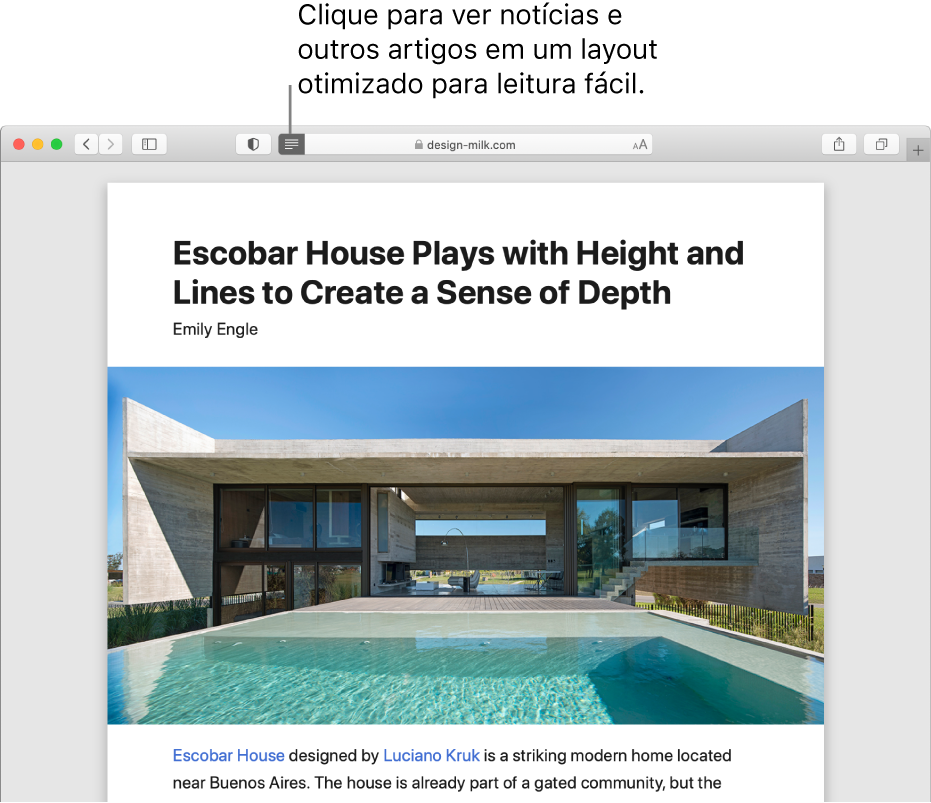
No app Safari ![]() do Mac, siga qualquer um destes procedimentos:
do Mac, siga qualquer um destes procedimentos:
Visualize um artigo usando o Leitor: clique no botão Leitor
 na extremidade esquerda do campo de Busca Inteligente. O botão só estará disponível se a página web tiver um artigo que o Leitor possa exibir.
na extremidade esquerda do campo de Busca Inteligente. O botão só estará disponível se a página web tiver um artigo que o Leitor possa exibir.Para alterar a aparência das páginas web no Leitor: no Leitor, clique no botão de letra
 (exibido na extremidade direita do campo de Busca Inteligente) e faça o seguinte para ajustar as opções:
(exibido na extremidade direita do campo de Busca Inteligente) e faça o seguinte para ajustar as opções:Escolha um tamanho de fonte.
Escolha um fundo branco, sépia, cinza ou preto.
Escolha uma fonte.
O Leitor sempre mostra a última fonte, tamanho e fundo escolhidos.
Parar de usar o Leitor: clique no botão Leitor novamente
 ou pressione Esc.
ou pressione Esc.